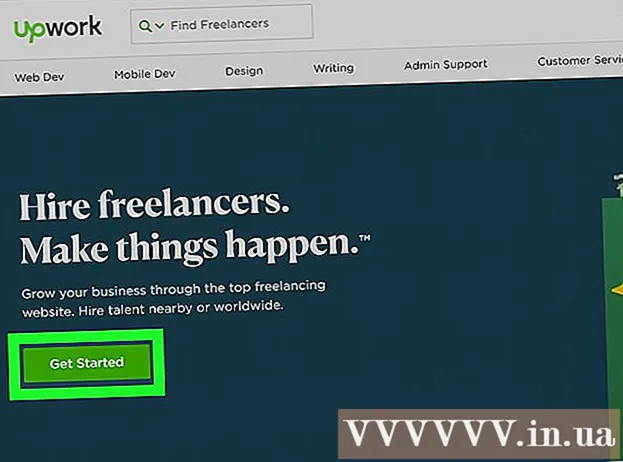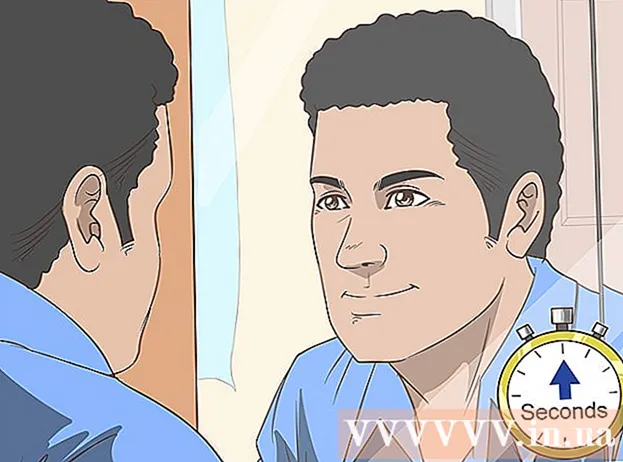Муаллиф:
Eric Farmer
Санаи Таъсис:
4 Март 2021
Навсозӣ:
1 Июл 2024

Мундариҷа
- Қадамҳо
- Усули 1 аз 3: Навиштани матн ба таври амудӣ
- Усули 2 аз 3: Қуттии матнро гардонед (дар Word 2007 ва баъдтар)
- Усули 3 аз 3: Табдил додани матн (дар Word 2003 ва қабл аз он)
- Маслиҳатҳо
- Мақолаҳои шабеҳ
Омӯзиш дар бораи тағир додани самти матни чопӣ барои сохтани бюллетенҳои услубӣ, таблиғоти варақаҳо ва сарлавҳаҳои ҷадвали хониш хеле муфид аст. Ин мақола ба шумо нишон медиҳад, ки чӣ тавр шумо метавонед самти матнро дар версияҳои кӯҳна ва навтари Microsoft Word тағир диҳед.
Қадамҳо
Усули 1 аз 3: Навиштани матн ба таври амудӣ
 1 Ин усулро барои эҷоди ҳарфҳои амудӣ ҳангоми нигоҳ доштани самти амудии ҳарфҳо истифода баред. Ин усул имкон медиҳад, ки ҳамаи ҳарфҳо як поёни дигаре дар сарлавҳаи баланд ва танг навишта шаванд. Агар шумо инчунин мехоҳед самти ҳарфҳоро тағир диҳед, то ки барои хондани матн сари худро хам кунед, ба усулҳои дигар гузаред.
1 Ин усулро барои эҷоди ҳарфҳои амудӣ ҳангоми нигоҳ доштани самти амудии ҳарфҳо истифода баред. Ин усул имкон медиҳад, ки ҳамаи ҳарфҳо як поёни дигаре дар сарлавҳаи баланд ва танг навишта шаванд. Агар шумо инчунин мехоҳед самти ҳарфҳоро тағир диҳед, то ки барои хондани матн сари худро хам кунед, ба усулҳои дигар гузаред.  2 Ба ҳуҷҷати худ қуттии матн ворид кунед. Бо истифода аз қуттии матнӣ, танзим кардани мавқеъ ва самти матн ба шумо хеле осонтар мешавад. Барои ворид кардани қуттии матн ба ҳуҷҷати Word, қадамҳои зерро иҷро кунед.
2 Ба ҳуҷҷати худ қуттии матн ворид кунед. Бо истифода аз қуттии матнӣ, танзим кардани мавқеъ ва самти матн ба шумо хеле осонтар мешавад. Барои ворид кардани қуттии матн ба ҳуҷҷати Word, қадамҳои зерро иҷро кунед. - Word 2007 ва баъдтар... Дар лентаи меню дар болои тиреза ҷадвали Воридкуниро клик кунед, баъд тугмаи Қуттии матнро пахш кунед ва Қуттии матнро интихоб кунед. Варақаи ҳуҷҷатро клик кунед ва майдони андозаи лозимаро дароз кунед.
- Word 2011 барои Mac ва баъдтар... Дар лента ҷадвали хонаро интихоб кунед, пас дар тарафи рост тугмаи Қуттии матнро клик кунед ва дар ҳуҷҷати худ қуттии матн кашед.
- Word 2003 / Word 2008 барои Mac ва пештар... Аз меню Ворид кардан → Қуттии матнро интихоб кунед ва дар ҳуҷҷат қуттии матнро кашед.
 3 Матни худро нависед. Қуттии матнро клик кунед ва матнеро, ки мехоҳед самти амудӣ диҳед, ворид кунед. Агар шумо аллакай ин матнро дар ҳуҷҷати худ ворид карда бошед, танҳо онро ба қуттии матн нусхабардорӣ кунед.
3 Матни худро нависед. Қуттии матнро клик кунед ва матнеро, ки мехоҳед самти амудӣ диҳед, ворид кунед. Агар шумо аллакай ин матнро дар ҳуҷҷати худ ворид карда бошед, танҳо онро ба қуттии матн нусхабардорӣ кунед.  4 Майдони матнро клик кунед. Дар атрофи матни чопшуда чоркунҷа пайдо мешавад. Дар ҳар як кунҷи росткунҷа доира хоҳад буд. Ин доираҳо дастакҳо барои кашидани кунҷҳои росткунҷа ва андозаи андозаи қуттии матн мебошанд.
4 Майдони матнро клик кунед. Дар атрофи матни чопшуда чоркунҷа пайдо мешавад. Дар ҳар як кунҷи росткунҷа доира хоҳад буд. Ин доираҳо дастакҳо барои кашидани кунҷҳои росткунҷа ва андозаи андозаи қуттии матн мебошанд.  5 Андозаи қуттии матнро тағир диҳед. Тугмаи мушро дар яке аз кунҷҳои қуттии матн пахш карда, курсорро ҳаракат диҳед. Шумо бояд қуттии матнро баланд ва танг кунед.Вақте ки он ба тангии ду ҳарф дар паҳлӯяш танг мешавад, нишона амудӣ рӯй хоҳад дод ва ҳарфҳо дар зери якдигар ҷойгир хоҳанд шуд.
5 Андозаи қуттии матнро тағир диҳед. Тугмаи мушро дар яке аз кунҷҳои қуттии матн пахш карда, курсорро ҳаракат диҳед. Шумо бояд қуттии матнро баланд ва танг кунед.Вақте ки он ба тангии ду ҳарф дар паҳлӯяш танг мешавад, нишона амудӣ рӯй хоҳад дод ва ҳарфҳо дар зери якдигар ҷойгир хоҳанд шуд. - Агар қуттии матн бе тағир додани андоза давр занад ё ҳаракат кунад, шумо онро нодуруст пахш кардаед. Кӯшиш кунед, ки боз дар кунҷи қуттии матн клик кунед.
Усули 2 аз 3: Қуттии матнро гардонед (дар Word 2007 ва баъдтар)
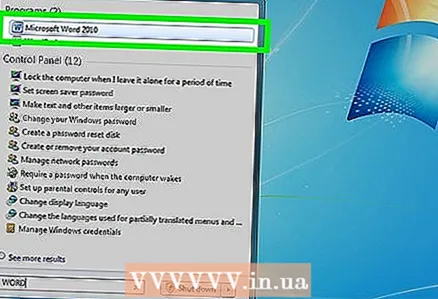 1 Версияи Word -ро, ки шумо насб кардаед, тафтиш кунед. Ин усул барои Word 2007 ва версияҳои баъдии барнома дар Windows, инчунин барои Word 2011 барои Mac ва версияҳои баъдӣ мувофиқ аст. Агар шумо версияи барномаи худро аниқ намедонед, аммо он дорои менюи "лента" аст, пас ин усул барои шумо мувофиқ аст, бинобар ин шумо метавонед ба қадамҳои зерин идома диҳед. Агар барнома лентаи меню надошта бошад, танҳо ба усули дигар гузаред.
1 Версияи Word -ро, ки шумо насб кардаед, тафтиш кунед. Ин усул барои Word 2007 ва версияҳои баъдии барнома дар Windows, инчунин барои Word 2011 барои Mac ва версияҳои баъдӣ мувофиқ аст. Агар шумо версияи барномаи худро аниқ намедонед, аммо он дорои менюи "лента" аст, пас ин усул барои шумо мувофиқ аст, бинобар ин шумо метавонед ба қадамҳои зерин идома диҳед. Агар барнома лентаи меню надошта бошад, танҳо ба усули дигар гузаред. - Агар лентаи меню ҳамчун рӯйхати ҷадвалҳои "Home", "Insert" ва ғайра намоиш дода шавад, барои фаъол кардани намоиши васеи лента яке аз ҷадвалҳоро клик кунед.
 2 Қуттии матнро ворид кунед. Тугмаи Caption -ро дар лента клик кунед. Дар версияҳои гуногуни Word, онро метавон дар ҷадвали хонагӣ ё дар ҷадвали Ворид кардан пайдо кард.
2 Қуттии матнро ворид кунед. Тугмаи Caption -ро дар лента клик кунед. Дар версияҳои гуногуни Word, онро метавон дар ҷадвали хонагӣ ё дар ҷадвали Ворид кардан пайдо кард.  3 Дар қуттии матн матн ворид кунед. Қуттии матнро клик кунед ва матнеро, ки васеъ кардан мехоҳед, нависед. Дар хотир доред, ки пас аз пахш кардани қуттии матн, сарҳади он бояд пайдо шавад.
3 Дар қуттии матн матн ворид кунед. Қуттии матнро клик кунед ва матнеро, ки васеъ кардан мехоҳед, нависед. Дар хотир доред, ки пас аз пахш кардани қуттии матн, сарҳади он бояд пайдо шавад.  4 Доираеро дар болои қуттии матн пахш кунед. Аҳамият диҳед, ки хате, ки аз сарҳади қуттии матн боло меравад ва бо доира ба охир мерасад. Ин доираро клик кунед ва нигоҳ доштани тугмаи мушро идома диҳед.
4 Доираеро дар болои қуттии матн пахш кунед. Аҳамият диҳед, ки хате, ки аз сарҳади қуттии матн боло меравад ва бо доира ба охир мерасад. Ин доираро клик кунед ва нигоҳ доштани тугмаи мушро идома диҳед.  5 Барои гардиш кардани қуттии матн доираро кашед. Тугмаи мушро дошта истед ва курсорро барои гардиши қуттии матн ҳаракат диҳед.
5 Барои гардиш кардани қуттии матн доираро кашед. Тугмаи мушро дошта истед ва курсорро барои гардиши қуттии матн ҳаракат диҳед. - Агар шумо пас аз гардиш барои таҳрири матн майдони матнро клик кунед, пас матн метавонад самти муқаррарии худро гирад. Ин барои осон кардани таҳрири нишона анҷом дода мешавад. Вақте ки шумо пас аз таҳрири матн, шумо ягон ҷои дигари ҳуҷҷатро берун аз қуттии матн пахш мекунед, матни дохили қуттӣ ба танзимоти он бармегардад.
 6 Барои гардиши дақиқи матн ҳангоми гардиши қуттии матн, Shift -ро пахш карда нигоҳ доред. Ин ба шумо имкон медиҳад, ки сарлавҳаро ба таври қатъӣ дар кунҷи 30º, 45º, 75º ё 90º гардонед, ки дар ҳолати зарурӣ эҷоди сарлавҳаҳои параллелиро осон мекунад.
6 Барои гардиши дақиқи матн ҳангоми гардиши қуттии матн, Shift -ро пахш карда нигоҳ доред. Ин ба шумо имкон медиҳад, ки сарлавҳаро ба таври қатъӣ дар кунҷи 30º, 45º, 75º ё 90º гардонед, ки дар ҳолати зарурӣ эҷоди сарлавҳаҳои параллелиро осон мекунад.  7 Интихобан, фармонҳои менюро барои гардиши матн истифода баред.
7 Интихобан, фармонҳои менюро барои гардиши матн истифода баред.- Барои фаъол кардани ҷадвали менюи Формат дар сарҳади қуттии матн ду маротиба клик кунед ё танҳо дар ҷадвали Формат дар лента клик кунед.
- Тугмаи Самти Матнро дар лента клик кунед. Дар баъзе версияҳои барнома, онро метавон бо тасвири хурде бе сарлавҳа бо тасвири матни амудӣ муаррифӣ кард.
- Яке аз имконоти тарҳбандии матнро, ки барнома пешниҳод кардааст, интихоб кунед.
Усули 3 аз 3: Табдил додани матн (дар Word 2003 ва қабл аз он)
 1 Версияи барномаи худро тафтиш кунед. Ин усул барои Word 2003 барои Windows, Word 2008 барои Mac ва версияҳои қаблии барномаҳо мувофиқ аст.
1 Версияи барномаи худро тафтиш кунед. Ин усул барои Word 2003 барои Windows, Word 2008 барои Mac ва версияҳои қаблии барномаҳо мувофиқ аст.  2 Ба ҳуҷҷати худ қуттии матн ворид кунед. Дар сатри меню, "Ворид кардан" -ро клик кунед ва аз рӯйхати афтанда "Қуттии матн" -ро интихоб кунед. Ба росткунҷаи хокистарӣ, ки пайдо мешавад, клик кунед, то матнро ба он ворид кунед.
2 Ба ҳуҷҷати худ қуттии матн ворид кунед. Дар сатри меню, "Ворид кардан" -ро клик кунед ва аз рӯйхати афтанда "Қуттии матн" -ро интихоб кунед. Ба росткунҷаи хокистарӣ, ки пайдо мешавад, клик кунед, то матнро ба он ворид кунед.  3 Агар лозим бошад, қуттии матнро кӯчонед ва андозаи онро тағир диҳед. Барои кӯчонидани қуттии матн, сарҳади берунии онро клик кунед ва кашед; барои тағир додани андозаи қуттии матн, шумо бояд доираҳо ё хиёбонҳои кабудро пахш кунед ва онҳоро кашед.
3 Агар лозим бошад, қуттии матнро кӯчонед ва андозаи онро тағир диҳед. Барои кӯчонидани қуттии матн, сарҳади берунии онро клик кунед ва кашед; барои тағир додани андозаи қуттии матн, шумо бояд доираҳо ё хиёбонҳои кабудро пахш кунед ва онҳоро кашед.  4 Майдони матнро клик кунед. Ин ба шумо имкон медиҳад, ки матнро дар дохили он алоҳида аз қисми дигари ҳуҷҷат формат кунед.
4 Майдони матнро клик кунед. Ин ба шумо имкон медиҳад, ки матнро дар дохили он алоҳида аз қисми дигари ҳуҷҷат формат кунед. 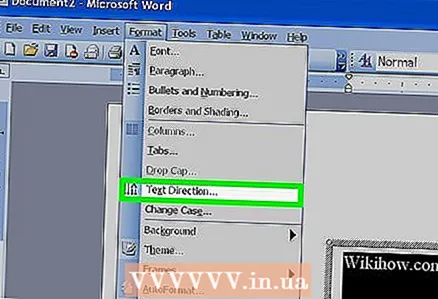 5 Дар менюи Формат, аз рӯйхати афтанда Самти матнро интихоб кунед. Ин қуттии муколамаро мекушояд, ки дар он шумо самти матни дилхоҳро интихоб карда метавонед.
5 Дар менюи Формат, аз рӯйхати афтанда Самти матнро интихоб кунед. Ин қуттии муколамаро мекушояд, ки дар он шумо самти матни дилхоҳро интихоб карда метавонед. - На ҳама версияҳои кӯҳнаи барномаҳо ин қобилияти гардиши матнро доранд. Агар шумо бо истифода аз ин усул матнро гардиш карда натавонистед ё агар шумо ин ҷузъҳоро дар меню надида бошед, ба қадами оянда гузаред.
 6 Ба ҷои қуттии матн WordArt гузоред. Аз менюи боло Гузоштан → Сурат → WordArt -ро интихоб кунед. Матни худро ворид кунед ва услуб кунед.
6 Ба ҷои қуттии матн WordArt гузоред. Аз менюи боло Гузоштан → Сурат → WordArt -ро интихоб кунед. Матни худро ворид кунед ва услуб кунед. - Баъдтар, шумо наметавонед матнро таҳрир кунед, зеро он ба тасвир табдил ёфтааст.
 7 WordArt -ро гардонед. Тасвири навбунёдро клик кунед, то сарҳадҳои онро нишон диҳед. Дар болои сарҳади болоӣ хати анҷоми давра пайдо мешавад. Доираро клик кунед ва онро барои гардиши расм кашед.
7 WordArt -ро гардонед. Тасвири навбунёдро клик кунед, то сарҳадҳои онро нишон диҳед. Дар болои сарҳади болоӣ хати анҷоми давра пайдо мешавад. Доираро клик кунед ва онро барои гардиши расм кашед. - Барои кам кардани шумораи имконоти имконпазири каҷ кардани матн ҳангоми гардиши ашё, Shift -ро пахш карда нигоҳ доред.
Маслиҳатҳо
- Барои гардиши матн дар ҷадвал, чашмакҳои лозимиро интихоб кунед. Майдони интихобшударо бо тугмаи рост пахш кунед ва пас аз менюи контекстӣ "Самти матн" -ро интихоб кунед. Дар Word 2003 ва қабл аз он, аз менюи боло Формат → Самти матнро интихоб кунед.
Мақолаҳои шабеҳ
- Чӣ гуна форматкунии шартиро дар Excel татбиқ кардан мумкин аст
- Дар Microsoft Word чӣ гуна рамзҳоро сохтан ва гузоштан мумкин аст
- Чӣ тавр хати уфуқиро дар Word нест кардан мумкин аст
- Чӣ тавр шрифтро ба Microsoft Word илова кардан мумкин аст
- Чӣ тавр ҳуҷҷати сканшударо ба ҳуҷҷати Microsoft Word табдил додан мумкин аст
- Чӣ тавр гардиши матн дар Microsoft Word
- Саҳифаи холиро дар Word чӣ гуна нест кардан мумкин аст
- Чӣ тавр Excel -ро ба Word табдил додан мумкин аст